[Facebook] Làm cách nào để đổi tên của tôi trên Facebook?
Ở những bài trước chúng tôi đã có dịp giới thiệu đến các bạn cách đổi tên hiển thị Facebook trên trên máy tính, thì ở bài viết này chúng tôi xin giới thiệu đến các bạn một thủ thuật nữa trên facebook đó là đổi tên facebook trên điện thoại, các bạn cùng theo dõi nhé.
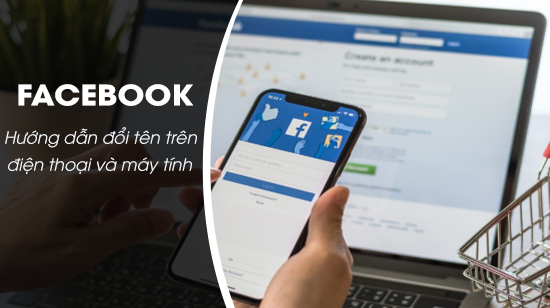 |
| Cách đổi tên Facebook, cách đổi tên Facebook trên điện thoại |
1.1 Thao tác trên Android
1.2 Cách làm trên iPhone
ĐỔI TÊN FACEBOOK, CÁCH ĐỔI TÊN FACEBOOK TRÊN ĐIỆN THOẠI
Để thực hiện việc đổi tên Facebook trên điện thoại trước tiên bạn đọc cần cập nhật phiên bản mới nhất của Facebook về điện thoại của mình và tiến hành đăng nhập tài khoản Facebook cần đổi tên. Trường hợp người dùng chưa có tài khoản Facebook và cũng muốn tham gia vào mạng xã hội ảo lớn nhất thế giới này có thể tham khảo bài viết hướng dẫn cách đăng ký tài khoản Facebook trên điện thoại mà trước đó chúng tôi đã chia sẻ.1. Đổi Tên Facebook Trên Điện Thoại Android
Bước 1: Sau khi đăng nhập tài khoản Facebook thành công, trong giao diện chính sử dụng, các bạn nhấn vào biểu tượng 3 dấu gạch ngang góc trên bên phải ứng dụng -> rồi chọn Cài đặt & quyền riêng tư.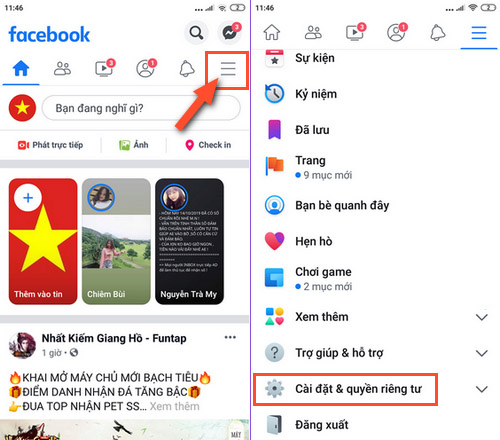
Bước 2: Nhấn tiếp vào Cài đặt rồi chọn Thông tin cá nhân trong phần Cài đặt tài khoản (Account settings).

Bước 3: Tại giao diện phần Thông tin cá nhân, bạn nhấn vào mục Name (Tên) và nhập tên Facebook mới vào các trường có sẵn như hình dưới đây để thay đồi tên Facebook trên điện thoại Android. Click Review Changes (Xem lại thay đổi) để thực hiện đổi tên Facebook.


2. Đổi Tên Facebook Trên Điện Thoại IPhone
Bước 1: Từ giao diện sử dụng của Facebook, các bạn nhấn vào biểu tượng 3 dấu gạch ngang góc dưới bên phải ứng dụng.





CÁCH ĐỔI TÊN FACEBOOK TRÊN MÁY TÍNH, LAPTOP
Bước 1: Đăng nhập vào tài khoản Facebook mà bạn cần đổi tên Facebook trên máy tính, nhấp vào biểu tượng mũi tên xổ xuống ở góc phải trình duyệt chọn Cài đặt.


Bước 3: Tại đây bạn có 2 mục bắt buộc điền là Họ và Tên để thay đổi tên Facebook trên máy tính, laptop. Mục tên đệm bạn có thể bổ sung nếu cần. Sau đó nhấn Lưu thay đổi để hoàn tất bước đổi tên tài khoản Facebook.

Cách đổi tên Facebook trên điện thoại, máy tính đã được Hashtag chia sẻ trong bài viết này giúp bạn có thể đổi thành những tên độc đáo mà bạn yêu thích cho Facebook của mình thay vì dùng tên cũ như trước. Ngoài ra bạn cũng có thể xem thêm bài viết về cách khôi phục tin nhắn Facebook của Hashtag để lấy lại những tin nhắn đã mất.
Hiện nay Facebook chỉ cho phép người dùng đổi tên Facebook 5 lần và thời gian đổi giữa các lần là 60 ngày, nếu như bạn đã đổi tên trước đó và muốn đổi lại tuy nhiên lại vượt quá số lần quy định của Facebook, bạn vẫn có thể đổi tên Facebook trước 60 ngày bằng cách gửi Chứng Minh Thư của mình tới Facebook, sau khi Facebook xác nhận, bạn dễ dàng đổi tên Facebook trước 60 ngày nhé.
Facebook, Zalo hay Viber, Skype đều là những mạng xã hội rất biết cách chiều người dùng, đặc biệt trong việc hỗ trợ đổi thông tin Facebook, đổi thông tin Zalo hay đổi thông tin Skype để tạo sự thú vị và bất ngờ với người dùng khác. Mặc dù vậy một số tùy chọn khi đổi thông tin Facebook có thể sẽ rất khác với việc đổi thông tin Zalo, Viber hay Skype.



![[Top 999+]Tên Game Hay – Tên Đẹp Cho nam và nữ không thể bỏ qua](https://blogger.googleusercontent.com/img/b/R29vZ2xl/AVvXsEgoWhW3UvTlBitJt-87qXcQN4fqYsHPZqVVNq3w_5L9HkSMAYjD3wFkCZ4cYUdf-CUMLc2Jne_4ZKddH8M1XStXqSI7qC23LDcD0R7a4SJl2jUgJbThZdQmzlM2byaMlWrfRw0Vs_Jo6BU/s640/ten-nhan-vat-hay-trong-game.jpg)
![[Top 100+] Hình ảnh tiền đẹp được bạn đọc bình chọn](https://blogger.googleusercontent.com/img/b/R29vZ2xl/AVvXsEg5FBZVxztGkU8h64ZFhTWqynQ8sEWIHcKJrRQNFxDK8XZdFXJl60Y4OOwfvSsBu1vRPuVvwOclMM8US2NnKPSQ6qEbcZdwdeOfLAOpyxjLs6zw1vZlI-fwf15bnPon2qmm_Uf2yzIZo4A/s640/anh-may-bay-xep-tu-tien-dep_094629045.jpg)

![[Top 100+] Hình ảnh ma kinh dị ám ảnh và những điều bạn chưa biết về Ma](https://blogger.googleusercontent.com/img/b/R29vZ2xl/AVvXsEjG3E_X46TQKCVaLH2zmLYmS1CzemJ2a09vEcPIyDDkV1DNgdZkYR6U6JRm1XnR5smvKRSS_3CNA7GNm7XPu1tfGKY32An1PtpE5S9b0QlkQFFVr5_HamRIX-DzwzxOYsbeVyEFv37VlxI/s640/hinh-anh-ma-kinh-di-dep-nhat-2.jpg)
![[One Piece] Danh sách thành viên Băng Hải Tặc Mũ Rơm](https://blogger.googleusercontent.com/img/b/R29vZ2xl/AVvXsEhyFl8agXXf8vHys19mhCCE6VVNSRJnOm2esZ0J2_SadFy8rb2E6aW5RuRl8eRsLELTC6ipbI5sceFmFYicHSBQRchDm4EPjgCoLSCY5c_5H_ScQWcyMxYQiy14UemOsLZziXbGWtrRbhk/s400/Monkey+D.+Luffy.jpg)

